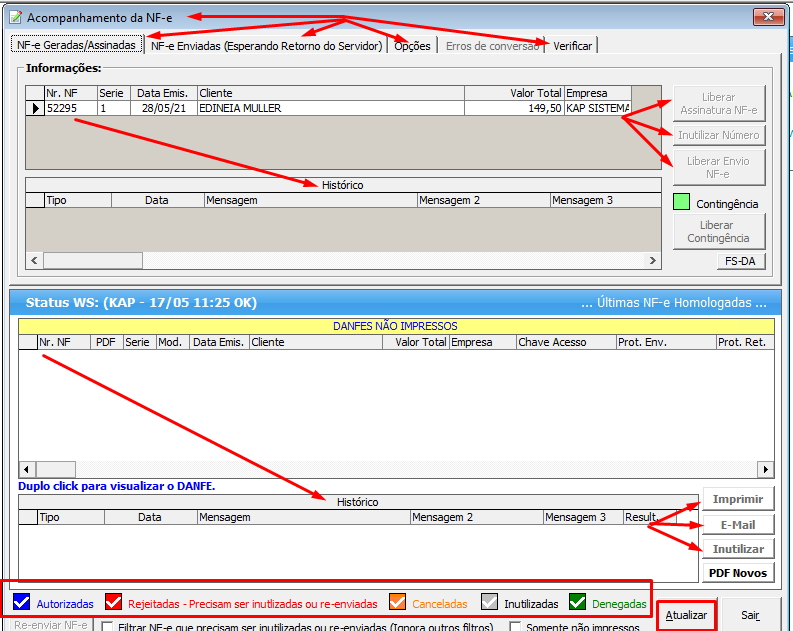Acompanhamento NF-e
O que ela faz:
Após procedimento anterior (emiti Notas) é esta tela que faz a comunicação com os servidores do SEFAZ para cada estado correspondente do emissor e destinatário onde nesta mesma tela é possível acompanhar cada situação da NF.
OPÇÕES DA TELA
- Acompanhar o histórico de cada processo sobre a NF
- Liberação
- Inutilizar
- Imprimir
- Reencaminhar por e-mail
- Relatório para envio a contabilidade
- Legenda de cada situação (em cores)
Importante: Para qualquer tipo de movimentação sobre a NF é necessário que o comunicador esteja aberto e com STATUS OK.
-
Notas com os caracteres em Vermelho:
significa que a NF esta com alguma informação DIVERGENTE (erro) , pode ser cadastros ou ainda fiscal (valores, impostos, entre outros).
Obs.: quando for erro fiscal, é necessário INUTILIZAR . -
Notas com os caracteres em Azul:
significa que a NF esta
APROVADA , basta acompanhar o histórico de envio e liberar a mesma para impressão caso necessário.
Obs.: quando a cor de fundo estiver AMARELA , é para indicar que a NF não foi impressa . - Notas com os caracteres em Verde: significa que a NF foi DENEGADA , quando isso ocorrer é necessário entrar em contato com seu cliente/fornecedor e informá-los, pois é alguma pendência da parte do destinatário. .
-
Notas com os caracteres em Laranja:
significa que a NF foi
CANCELADA.
Obs.: .: lembrando que a NF só pode ser CANCELADA após a mesma ter sido aprovada e dentro do prazo de cancelamento correspondente ao estado do emitente. -
Notas com os caracteres em Preto:
significa que a NFe foi INUTILIZADA .
Obs.: a cor de fundo CINZA , também indica a inutilização da mesma.
Importante:
- Cada NFe tem o seu histórico, onde neste indica os tipos de situações sobre as mesmas.
- Quando a NF não apresentar já de inicio alguma ação, favor verificar nos campos indicados, talvez sendo necessário LIBERAR ASSINATURA NF-e, LIBERAR ENVIO NF-e ou ainda até mesmo INUTILIZAR.
- - Ainda assim a NF não apresentar alguma ação, favor verificar o STATUS do comunicador ou se o mesmo esta aberto.
Dicas:
- ALT+Q: Para visualizar um erro, sobre as colunas mensagens no histórico.
- ALT+X: Para salvar o XML caso seja necessário.
- Duplo Click: sobre a linha da NFe, clicando duas vezes em qualquer coluna para visualizar o PDF.
- Aba Opções: campos para filtros e até mesmo EXPORTAR o XML e PDF de suas notas a um destinatario, basta inforamar um e-mail. Lembrando que o arquivo zipado quando muito grande ou ocorra um erro de envio, deve ser buscado na pasta de origem que o próprio sistema cria.
- Aba Verificar: para notas que não aparecerem nas abas geradas ou enviadas, se clicar no verificar e a NF mostrar nesta, favor contatar nosso suporte.